PAYGO 구독 및 계약 관리
 변경 제안
변경 제안


클라우드 공급자의 마켓플레이스에서 BlueXP에 가입하면 BlueXP 웹 사이트로 리디렉션됩니다. 여기에서 구독을 저장하고 특정 계정에 연결해야 합니다. 구독한 후에는 BlueXP 디지털 지갑에서 각 구독을 관리할 수 있습니다.
구독 정보를 확인하십시오
BlueXP 디지털 지갑은 BlueXP 조직 또는 계정과 관련된 PAYGO 가입 및 연간 계약 및 Astra Control과 관련된 세부 정보를 제공합니다(Astra Control은 BlueXP 의 과금 서비스를 사용합니다).
Google Cloud의 경우, 프라이빗 오퍼와 연결된 마켓플레이스 구독을 식별할 수 있으며, 이를 통해 오퍼를 성공적으로 수락했는지 확인할 수 있습니다.
-
BlueXP 탐색 메뉴에서 * Governance > Digital Wallet * 을 선택합니다.
-
구독 * 을 선택합니다.
현재 보고 있는 계정과 연결된 구독만 표시됩니다.
-
구독에 대한 정보를 볼 때 다음과 같이 표의 세부 정보와 상호 작용할 수 있습니다.
-
행을 확장하여 자세한 내용을 봅니다.
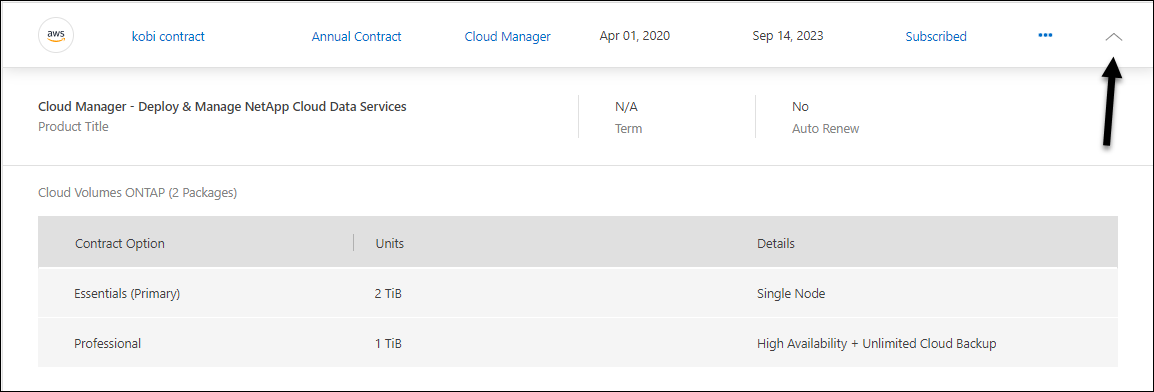
-
를 선택합니다
 테이블에 표시할 열을 선택합니다.
테이블에 표시할 열을 선택합니다.용어 및 자동 갱신 열은 기본적으로 표시되지 않습니다. 자동 갱신 열에는 Azure 계약에 대한 갱신 정보만 표시됩니다.
표에 표시되는 내용에 대해서는 다음을 참고하십시오.
- 시작 날짜
-
시작 날짜는 가입이 계정에 성공적으로 연결되고 충전이 시작된 날짜입니다.
- 해당 없음
-
테이블에 해당 없음 이 표시되면 현재 클라우드 공급자의 API에서 해당 정보를 사용할 수 없습니다.
- 기간
-
Google Cloud 구독이 프라이빗 오퍼와 연결되어 있고 해당 프라이빗 오퍼가 생성 및 수락된 후 수정된 경우 해당 용어에 N/A가 표시됩니다 이 시나리오에서는 Google Cloud Marketplace로부터 수신한 API 응답에 용어 관련 정보가 포함되지 않습니다.
- 계약
-
-
계약에 대한 세부 정보를 확장하면 BlueXP 디지털 지갑에 현재 계획에 사용할 수 있는 계약 옵션 및 단위(용량 또는 노드 수)가 표시됩니다.
-
BlueXP 디지털 지갑은 종료 날짜를 식별하고 계약이 곧 갱신될지, 곧 종료될지, 이미 종료되었는지 여부를 나타냅니다.
-
AWS 계약이 있고 시작 날짜 이후에 계약 옵션을 변경한 경우, AWS Marketplace에서 계약 옵션을 확인해야 합니다.
-
Google Cloud 프라이빗 오퍼가 있는 경우 계약 옵션을 사용할 수 없습니다.
-
-
구독을 관리합니다
가입 이름을 변경하고 가입과 연결된 계정을 선택하여 BlueXP 디지털 지갑에서 구독을 관리할 수 있습니다.
예를 들어, 두 개의 계정이 있고 각각 별도의 구독을 통해 비용이 청구된다고 가정해 보겠습니다. Cloud Volumes ONTAP 작업 환경을 만들 때 해당 계정의 사용자가 실수로 잘못된 구독을 선택하지 않도록 계정 중 하나에서 구독을 연결 해제할 수 있습니다.
-
BlueXP 탐색 메뉴에서 * Governance > Digital Wallet * 을 선택합니다.
-
구독 * 을 선택합니다.
-
관리할 구독에 해당하는 행에서 작업 메뉴를 선택합니다.
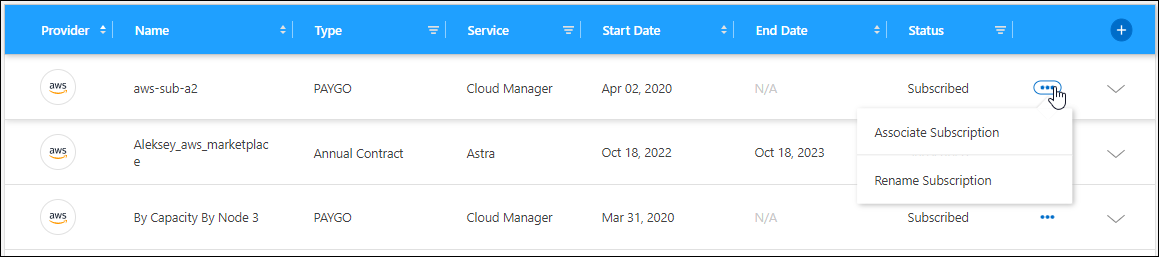
-
구독의 이름을 바꾸거나 구독과 연결된 BlueXP 조직 또는 계정을 관리하도록 선택합니다.

